İlan
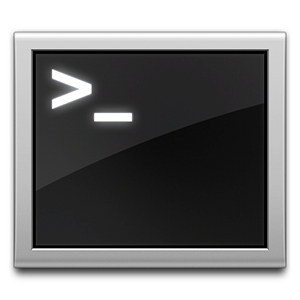 Daha önce konuştuk ve bilgisayarınızın komut satırı terminalini geçmişte defalarca ele almanızı öneriyoruz. Tina Windows kullanıcıları için iyi bir astar yazdı Yeni Başlayanlar İçin Windows Komut Satırı Kılavuzu Yeni Başlayanlar İçin Windows Komut Satırı KılavuzuKomut satırı, bilgisayarınızla doğrudan iletişim kurmanızı ve çeşitli görevleri yerine getirmesini bildirmenizi sağlar. Daha fazla oku . Çok sayıda makalede, MakeUseOf komut satırının diğer kullanımlarını araştırdı, bu da yukarıdaki primerlerin sadece yüzeyi çizmeye başladığını gösteriyor.
Daha önce konuştuk ve bilgisayarınızın komut satırı terminalini geçmişte defalarca ele almanızı öneriyoruz. Tina Windows kullanıcıları için iyi bir astar yazdı Yeni Başlayanlar İçin Windows Komut Satırı Kılavuzu Yeni Başlayanlar İçin Windows Komut Satırı KılavuzuKomut satırı, bilgisayarınızla doğrudan iletişim kurmanızı ve çeşitli görevleri yerine getirmesini bildirmenizi sağlar. Daha fazla oku . Çok sayıda makalede, MakeUseOf komut satırının diğer kullanımlarını araştırdı, bu da yukarıdaki primerlerin sadece yüzeyi çizmeye başladığını gösteriyor.
Her durumda, genel fikir birliği, görünüşte karmaşık olsa da, komut satırının, basit, günlük görevler grafik kullanıcı arabirimlerini kullanabileceğinizden çok daha hızlı (uygun sözdizimini aldıktan sonra) aşağı). Daha da iyisi, bazı görevler düzenli grafik kullanıcı arabirimi uygulamaları kullanılarak kolayca gerçekleştirilemez - Ryan’ın kanıtladığı gibi, basit bir şekilde gizlenen güçlü işletim sistemi özellikleri Windows komut satırının şaşırtıcı kullanımlarını göster
Windows Komut İstemi: Düşündüğünüzden Daha Basit ve Daha KullanışlıKomutlar her zaman aynı kalmadı, aslında Windows 7 ile bile diğer yeni komutlar gelirken bazıları çöpe atıldı. Öyleyse, neden herkes başlangıcına tıklamak istemesin ki ... Daha fazla oku .Ne yazık ki, eğer doğru komut bayraklarsa, komut satırının üstün hızının çoğu (en fazla değilse) boşa gider aklınızı kaçırırsanız, ya da komutların kendileri tamamen karmaşıklaşırsa, kuyruk. Aniden, gelişmiş iş akışınız Google ile deneme ve yanılma kombinasyonuna dönüşür.
Komut Satırı Takma Adları
Bazı insanlar en çok ziyaret edilen komutlarının bir listesini tutar, ancak bu kalıcı bir çözümden uzaktır. Bunun yerine, komut satırı kabukları - takma adların doğal bir özelliğine dönüyoruz. Komut satırı diğer adları, komut satırı arabirimi ile çalışmanın önemli bir parçasıdır ve bunları kullanmaya başladığınızda, onsuz nasıl başa çıkacağınızı merak edersiniz.
Adından da anlaşılacağı gibi, komut satırı, işletim sisteminizin komut satırı kabuğu kapsamında diğer adları veya alternatif sözdizimini tanımlamanıza olanak tanır. Tanımlandıktan sonra, takma adın herhangi bir oluşumu uygun komutlar için değiştirilecektir. Bu, bir komut satırı çağrısını, belki de önceden ayarlanmış bazı bayraklarla, kolayca hatırlanan bir takma ada bağlamanızı sağlar. Bundan böyle, bayrakları karıştırmak ya da bir araya getirilmiş komut dizisini hatırlamaya çalışmak yerine, sadece uygun takma adı kullanacaksınız.

Bu, aşağıdaki soruları yalvarır: komut satırı diğer adları kullanmalı mısınız? Ve eğer öyleyse, ne zaman çağrılır? Komut satırına tamamen yabancı değilseniz, ilk sorunun cevabı kesin bir evettir. İkinci soruya gelince, kendinizi tekrar tekrar bulduğunuz komutlar iyi adaylardır. Sonuçta, kurulumu biraz zaman alıyor ve uzun vadede size çok zaman kazandıracak.
Kesin benzerlikler olsa da, bir komut satırı diğer adını tanımlama işlemi işletim sisteminize bağlıdır. Bunları duruma göre inceleyeceğiz.
Mac OS X
Geçici bir takma ad tanımlamak çok basittir. Sadece aşağıdaki komutu kullanın:
takma ad isim=’komuta‘
Nerede isim belirtmek istediğiniz takma ad anahtar kelimesidir ve komuta ona bağlanmaya çalıştığınız komuttur. Örneğin, Mac bilgisayarımdaki İndirilenler klasörüne göz atmanın daha kolay bir yolunu istediğimi varsayalım, aşağıdaki takma adı tanımlayabilirim:
takma ad aşağı = 'cd ~ / İndirilenler'
Şimdi, "aşağı" çalıştırmak İndirilenler klasörümü geçerli dizin haline getirir. Bu yaklaşımla ilgili temel sorun, yalnızca geçici olmasıdır; Terminali kapattığınızda takma adlar geçersiz kılınır. Ancak takma adları daha kalıcı bir şekilde tanımlamanın kolay bir yolu vardır. Terminal'in başlatma dosyalarından birine yukarıda açıklandığı gibi takma ad komutlarını eklememiz yeterlidir. Bu şekilde, takma adlar Terminali her başlattığınızda elde edilir.
Aşağıdaki komutla ana dizininizde bir .bash_profile dosyası oluşturun ve / veya düzenleyin:
nano ~ / .bash_profile
Artık sisteminizde istediğiniz takma adları kalıcı olarak girebilir veya düzeltebilirsiniz. İşiniz bittiğinde, çıkmak için CTRL + X tuşlarına basın. Bu takma adları kullanabilmeniz için Terminal'i yeniden başlatmanız veya yeni bir pencere oluşturmanız gerekir.
Ubuntu
Ubuntu’nun komut satırı kabuğu Mac OS X’inkine çok benziyor. Diğer ad komutunun benzer şekilde işlenmesi şaşırtıcı olmamalıdır. Yukarıda açıklandığı gibi, aşağıdaki komutu çalıştırarak geçici bir takma ad tanımlayabilirsiniz:
takma ad isim=’komuta‘
Nerede isim takma ad anahtar kelimesidir ve komuta ilişkili komuttur. Diğer adı oturumlar arasında kalıcı hale getirmek istiyorsanız, çeşitli başlatma dosyalarından birine yukarıda belirtilen diğer ad komutlarını eklemeniz gerekir. .Bash_aliases 'a eklemenizi tavsiye ederim. Aşağıdaki komutu kullanarak (henüz mevcut değilse) nano'da dosya oluşturabilir veya düzenleyebilirsiniz:
nano ~ / .bash_aliases
Bundan sonra istediğiniz komut satırı diğer adlarını girersiniz. İşiniz bittiğinde, dosyayı kapatmak için CTRL + X tuşlarına basın. Değişikliklerin geçerli olması için Terminal'i yeniden başlatmanız veya yeni bir pencere oluşturmanız gerekir.
pencereler
Windows kabuğu, Mac OS X veya Ubuntu kabuğundan çok farklı bir hayvandır ve takma adlar oluşturmak daha da farklıdır. Aslında, Windows takma ad komutunu bile desteklemez, ancak DOSKEY komutunu kullanarak taklit edebiliriz.
DOSKEY isim=’komuta‘
Yukarıdaki komut geçici bir takma ad oluşturur, yani komut satırı penceresini kapatarak oturumu kapatana kadar bu süreyi alır. Kalıcı bir takma ad tanımlamak, UNIX kabuğu kullandığından biraz daha karmaşıktır.
Ana klasörünüzdeki gizli klasör olan Application Data klasöründeki DOSKEY komutlarınızla yeni bir toplu iş dosyası (.cmd) oluşturun. Kayıt defteri düzenleyicisini başlatmak ve aşağıdaki verileri eklemek için "regedit" komutunu çalıştırın:
- Anahtar: HKCU \ SOFTWARE \ Microsoft \ Komut İşlemcisi
- Değer: AutoRun
- Şunu yazın: REG_EXPAND_SZ
- Veri: “% AppData% \ aliases.cmd”
Kredi SuperUser'da bu detayları sağlamak. Windows kayıt defterinin çok hassas bir alan olduğunu ve buralarda dolaşmamanız gerektiğini lütfen unutmayın. Kayıt defterinde yalnızca ne yaptığınızı biliyorsanız düzenleme yapın.
Artık bir komut diğer adını nasıl tanımlayacağınızı bildiğinize göre, onu nasıl kullanacaksınız? Makalenin altındaki yorumlar bölümünde bize bildirin!
Resim kredisi: shutterstock
Belçika'dan yazar ve bilgisayar bilimleri öğrencisiyim. Bana her zaman iyi bir makale fikri, kitap önerisi veya reçete fikri ile bir iyilik yapabilirsiniz.